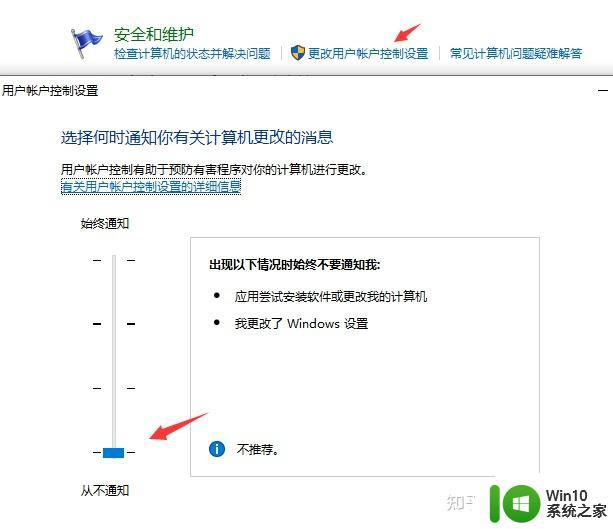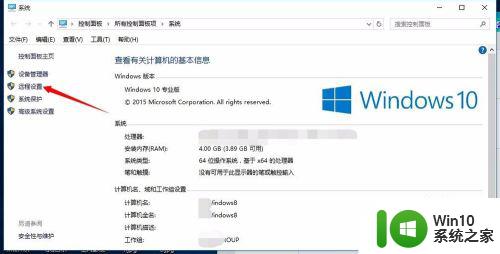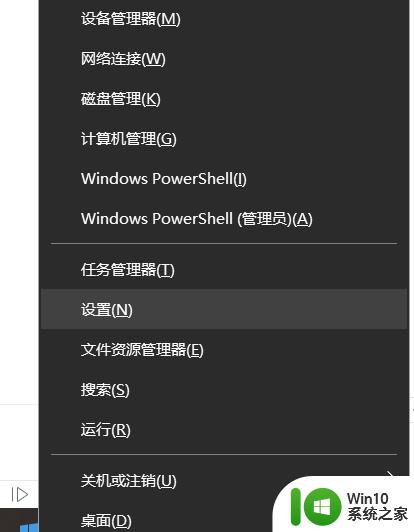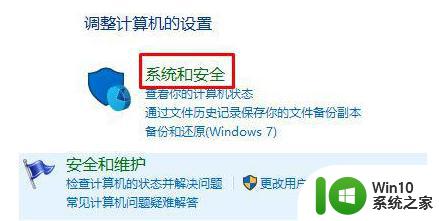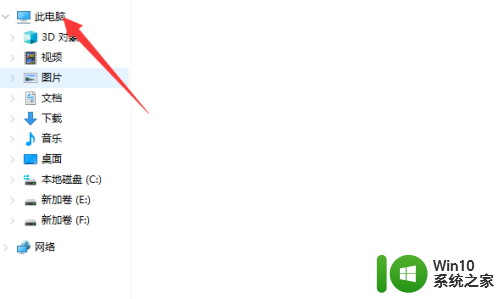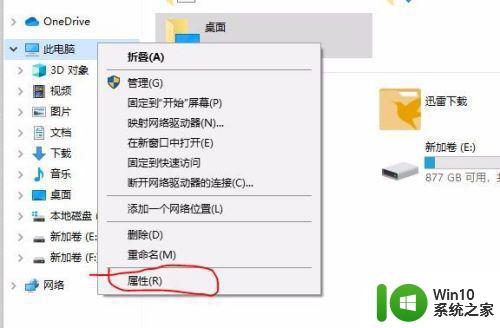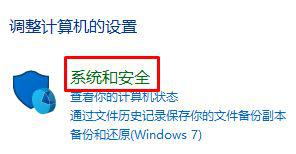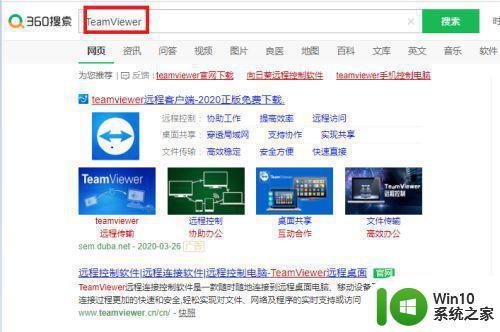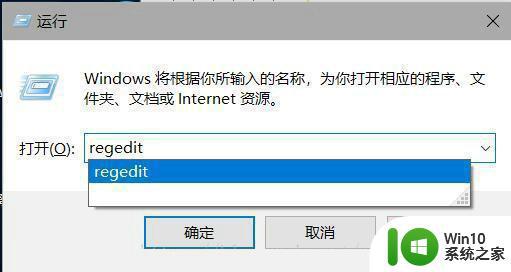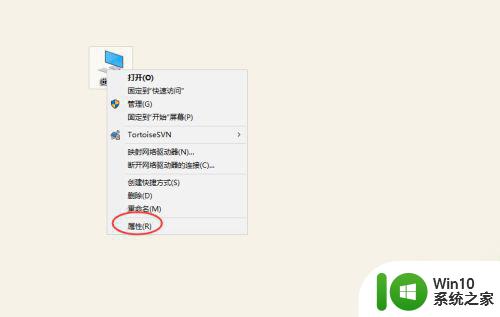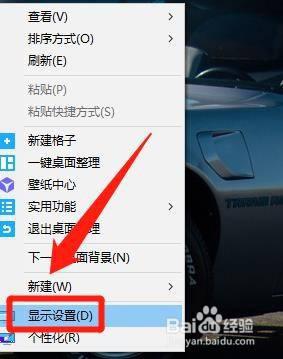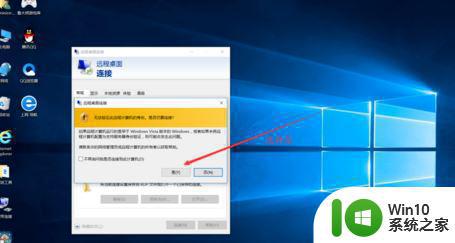win10的qq怎么远程 联想win10qq远程控制教程
win10的qq怎么远程,在现代社会中远程控制成为了我们日常生活中不可或缺的一部分,作为世界上最大的即时通讯软件之一,QQ也为用户提供了远程控制功能,使得用户可以方便地在不同设备之间进行操作和控制。而对于拥有联想Win10操作系统的用户来说,掌握Win10的QQ远程控制教程将成为提升工作效率和便利性的重要一步。本文将介绍Win10的QQ远程控制方法,并帮助读者快速上手,享受远程控制带来的便捷。
具体方法如下:
1、首先我们打开QQ软件,然后输入自己的账号和密码,登陆上自己的QQ账号;
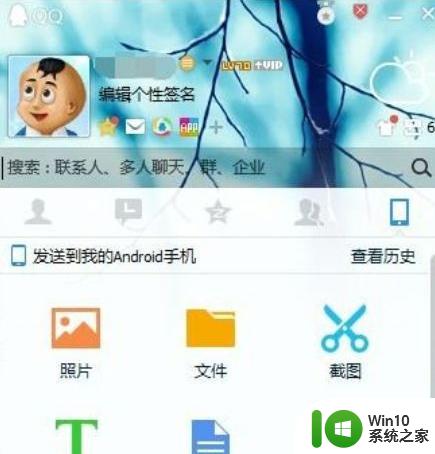
2、登陆上QQ软件之后,我们打开需要远程协助的好友聊天窗口。然后点击QQ聊天窗口上的视频图标后面的倒三角符号;
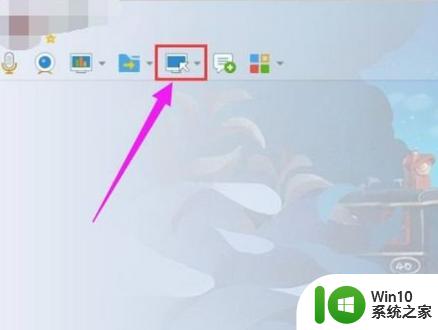
3、在弹出的选项中,我们如果要远程协助别人的。就点击“请求控制对方电脑”,如果想要别人远程我们自己电脑的,那就点击“邀请对方远程协助”
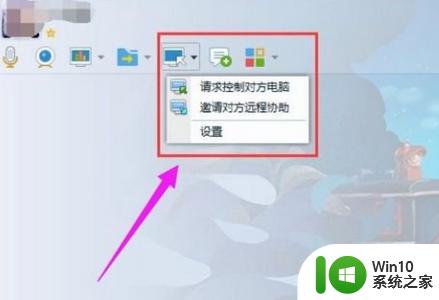
4、这时别人那里会弹出一个窗口,需要远程协助的好友点击“接受”即可;
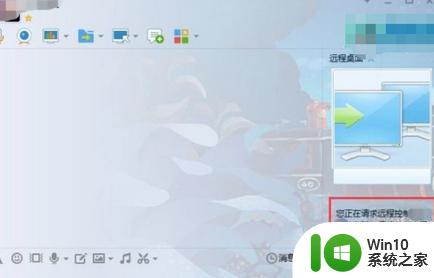
5、完成以上操作步骤之后,我们就可以控制需要协助好友的电脑了,如果完成之后,点击“结束”就可以断开远程协助了。

以上就是Win10的QQ如何进行远程操作的全部内容,如果需要的话,您可以根据小编的步骤进行操作,希望对大家有所帮助。